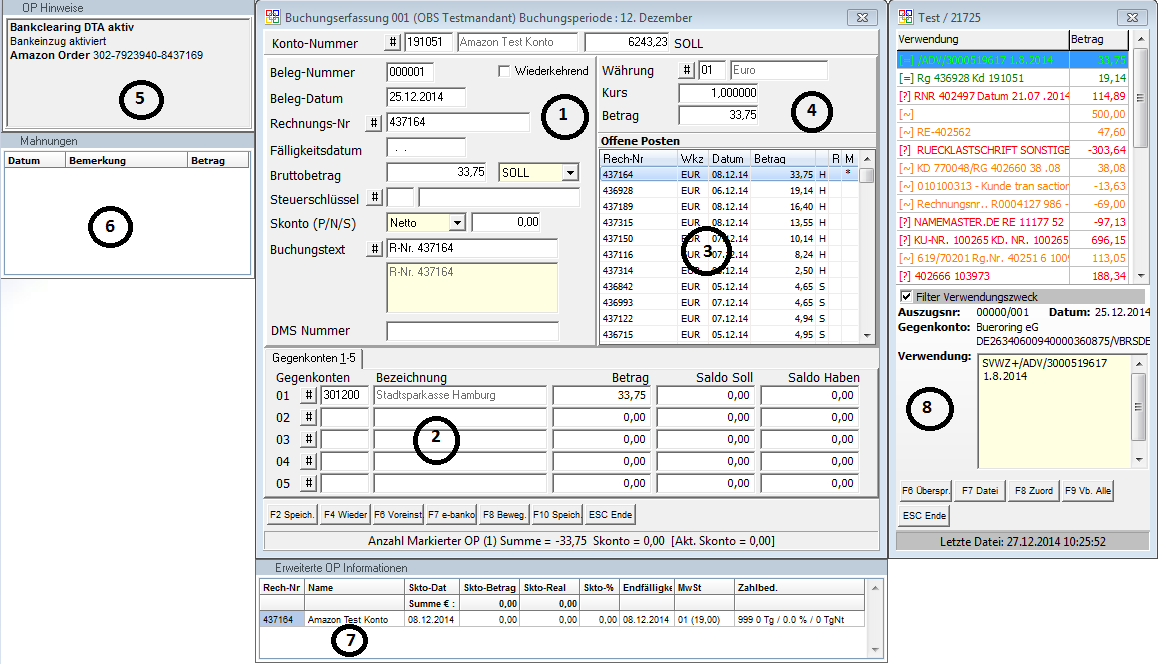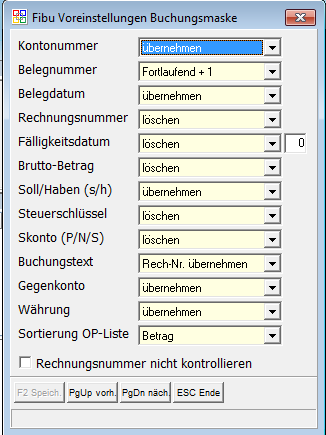OBS/FIBU/Buchungserfassung: Unterschied zwischen den Versionen
Alexis (Diskussion | Beiträge) |
Alexis (Diskussion | Beiträge) Keine Bearbeitungszusammenfassung |
||
| Zeile 98: | Zeile 98: | ||
{{F6}} Voreinst: Voreinstellung Buchungserfassung ändern. [[OBS/FIBU/Buchungserfassung#Voreinstellungen|Mehr Info]] | {{F6}} Voreinst: Voreinstellung Buchungserfassung ändern. [[OBS/FIBU/Buchungserfassung#Voreinstellungen|Mehr Info]] | ||
{{F7}} e-banko: Hier wird eine Auswahlliste der Bankkonten für e-banko angezeigt. [[OBS/FIBU/Buchungserfassung#Nr.8 e-Banko]] | {{F7}} e-banko: Hier wird eine Auswahlliste der Bankkonten für e-banko angezeigt. [[OBS/FIBU/Buchungserfassung#Nr.8 e-Banko|Mehr Info]] | ||
{{F8}} Beweg.: Hier werden die Bewegungen des Kontos für die aktuelle/oder andere Perioden angezeigt. [[OBS/FIBU/ | {{F8}} Beweg.: Hier werden die Bewegungen des Kontos für die aktuelle/oder andere Perioden angezeigt. [[OBS/FIBU/Konten Bewegungen|Mehr Info]] | ||
{{F10}} Speich: Buchungssatz speichern. | {{F10}} Speich: Buchungssatz speichern. | ||
Version vom 6. Januar 2015, 09:47 Uhr
- Beispiele zur Buchungserfassung
- Tasten und Schaltflächen
- Eingabemaske
Buchungserfassung
In OBS ist dieser Untermenüpunkt die zentrale Benutzerschnittstelle zwischen Ihnen und der FiBu, denn hier werden vom Benutzer alle laufenden Buchungen eingegeben. Benutzen Sie die Tastenkombination Alt+F / A, um den Menüpunkt "Buchungserfassung" aufzurufen. Vor Ihnen erscheint eine Eingabemaske mit folgenden Punkten:
Nr.1 Bruttoerfassung
Mit der Eingabe eines Buchungssatzes wird auf der linken Seite in den vorgesehenen Feldern begonnen, dabei sind bei der Buchung folgende Präferenzen zu beachten: Enthält der Buchungssatz ein Personenkonto, so steht dieses stets im oberen, linken Eingabebereich. Ist kein Personenkonto, dafür aber ein Bruttokonto im Buchungssatz vorhanden, startet man mit der Eingabe des Bruttokontos in dem Feld "KONTO-NUMMER". Kommt weder ein Personenkonto noch ein Bruttokonto in dem Buchungssatz vor, so gelten keine Präferenzen.
KONTO-NUMMER / #: Wählen Sie eine vorhandene Kontonummer per # aus oder geben Sie diese direkt ein. Die erste Ziffer der 6stelligen Kontonummer hat folgende Bedeutung:
- 100000-199999 = Kundenkonto (Debitoren)
- 300000-399999 = Sachkonten
- 700000-799999 = Kreditoren
Nachdem eine Kontonummer eingegeben wurde, erscheinen in der selben Zeile Kontobezeichnung und Saldo des entsprechenden Kontos.
BELEG-NUMMER: (* Muss ausgefüllt sein) Freie Nummer (z.B. Kontoauszugnummer oder Quittungsnummer) Siehe Voreinstellungen Buchungsmaske
BELEG-DATUM: (* Muss ausgefüllt sein) In diesem Feld geben Sie das Datum des Belegs an , der die Grundlage für Ihren Buchungssatz bildet. So geben Sie hier z.B. das Datum des Kontoauszugs an, wenn Sie gerade Zahlungseingänge auf Ihr Bankkonto buchen. Siehe Voreinstellungen Buchungsmaske
RECHNUNGS-NUMMER: (* Muss ausgefüllt sein) Hier können Sie bei einer Eingangsrechnung oder Ausgangsrechnung die Rechnungsnummer angeben, auf die sich die Buchung bezieht. Bei der Übernahme einer Rechnung aus der Offene Posten Liste wird in diesem Feld die Rechnungsnummer automatisch eingetragen. # Wechselt in die OP-Liste (3), wird kein OP gefunden, so wird ein neuer OP mit dieser Nummer angelegt. Siehe Voreinstellungen Buchungsmaske
FÄLLIGKEITSDATUM: Das Fälligkeitsdatum wird entsprechend der in den Stammdaten formulierten Zahlungsbedingungen automatisch errechnet. Natürlich können Sie auch ein davon abweichendes Datum per Hand eingeben. Siehe Voreinstellungen Buchungsmaske
BRUTTO-BETRAG: (* Muss ausgefüllt sein) Geben Sie in diesem Feld den Betrag inklusive
MwSt ein, der auf das entsprechende Personen- oder Bruttokonto gebucht werden soll.
Bestimmen Sie anschließend ob der Betrag auf dem Konto im Haben oder im Soll gebucht werden soll. Standardmäßig wird dieses Feld wie folgt befüllt:
| Rechnung | Gutschrift | Rechnungs-ausgleich | Gutschrifts-ausgleich | |
|---|---|---|---|---|
| Debitoren | Soll | Haben | Haben | Soll |
| Kreditoren | Haben | Soll | Soll | Haben |
Siehe Voreinstellungen Buchungsmaske STEUERSCHLÜSSEL / #: öffnet die Auswahlliste der Steuerkonten für die unterschiedlichen Steuersätze. Mit diesen Steuerschlüssel wird vom Bruttobetrag der Mehrwertsteurbetrag abgezogen um daraus den Netto-Betrag für die Gegenbuchung zu erzeugen. Achtung Bei Rechnungsausgeleich oder Gutschriftsausgleich wird der Steuerschlüssel nur eingegeben, wenn nachfolgend Skonto erfasst wird. Dies erfolgt bei übernahme des OP's aus der OP-Liste automatisch. Nummer des Steuerschlüssels, dabei sind die
- Nummer 01-09 für Umsatzsteuerkonten
- Nummer 10-19 für Vorsteuerkonten
- Nummer 20-29 Paragraph 13
- Nummer 40-49 EG-Steuerkonten
SKONTO (P/N/S): Achtung Nur bei Rechnung- oder Gutschriftsausgleich ausfüllen!
In der Zeile "Skonto (P/N/S)" ist es erforderlich, in beide Datenfelder etwas einzutragen. Zuerst geben Sie den entsprechenden Buchstaben P(Prozent), N(Netto), S(Skonto) ein. Dann in das zweite Feld bei der Wahl von P eine Prozentzahl, die angibt, wieviel Prozent Bruttoskonto vom Bruttobetrag gebucht werden soll. Andernfalls muss das zweite Feld einen Betrag enthalten. Bei der Wahl von S geben Sie hier den Bruttoskonto-Betrag ein. Ist auf einem Beleg (z.B. Kontoauszug der Bank) schon der Nettobetrag angegeben, so können Sie diesen im zweiten Feld eingeben. Im folgenden wird der Bruttoskonto-Betrag automatisch errechnet und in dem Feld ausgewiesen. Die Buchung der entsprechenden Steuerkorrekturen erledigt OBS, wenn Sie den zugehörigen Steuerschlüssel gesetzt haben. Siehe Voreinstellungen Buchungsmaske
BUCHUNGSTEXT / # : (* Muss ausgefüllt sein) Geben Sie hier einen Buchungstext an, der diese Buchung in Kurzform charakterisiert. (z.B. AR für Ausgangsrechnung oder GU für Gutschrift). Sie haben auch die Möglichkeit häufig gebrauchte Buchungstexte anzulegen und mit der #-Taste abzurufen. (s. auch I Stammdaten / Buchungstexte).
DMS Nummer : Verbindungsnummer zum Dokumentenmanagement-System im Internen OBS-DMS. Siehe Voreinstellungen Buchungsmaske
Nr.2 Gegenkonten
Die Angabe bzw. Anzeige der Gegenkonten erfolgt im unteren Teil des Bildschirms. GEGENKTO / # : Sie haben die Möglichkeit für eine Buchung bis zu zehn Gegenkonten anzugeben. Mit Hilfe der#-Taste bestimmen Sie ein Gegenkonto für die Buchung, nur Sachkonten(300000-399999). Nach der Wahl des Gegenkontos erscheint die Bezeichnung im nächsten Feld automatisch, ebenso der Betrag. (erst wenn 5 Gegenkonten ausgefüllt sind)
BETRAG: Alle Beträge sind Nettobeträge. Erfolgt eine Buchung auf mehrere Gegenkonten, so könne Sie den Buchungsbetrag manuell auf mehrere Gegenkonten verteilen.
Die rechts vom Feld Betrag folgenden Felder geben Aufschluß darüber, wie hoch bei den Gegenkonten der Saldo im Haben bzw. im Soll ist. Zudem zeigt OBS automatisch die aktuelle Buchungsperiode (rechts unten) und den aktiven Mandanten (Titelleiste) an. Jede Buchung muß mit der Taste F2 abgeschlossen werden, um sie permanent zu machen, dies ist allerdings nur möglich wenn die Summe aller Gegenkontenbeträge gleich dem Nettobetrag sind. In dem Abschnitt Finanzbuchhaltung des Kapitels Tutorial finden Sie eine Vielzahl von beispielhaften Buchungssätzen, die Ihnen den Einstieg in die OBS FiBu erleichtern können.
Nr.3 Offene Posten
Im rechten oberen Teil des Bildschirms sehen Sie die "Offenen Posten". Hier erscheinen noch nicht beglichene Eingangs- bzw. Ausgangsrechnungen von einem Lieferanten bzw. Kunden, auf dessen Konto gebucht werden soll. Aus dem Feld "RECHNUNGS-NUMMER" gelangen Sie durch Drücken der #-Taste in das Fenster "Offene Posten". In diesem Fenster können Sie mit dem Cursor eine zu verbuchende Rechnung anwählen und deren Daten mit der
↩ Enter Taste automatisch in die Felder der Buchungserfassung übertragen. Möchten Sie mehrere Rechnungen mit Ihrer Buchung ausgleichen, so markieren Sie die entsprechenden Rechnungen mit der F5-Taste. Durch die Übernahme werden die Felder "RECHNUNGS-NUMMER", "BUCHUNGSTEXT" und "BRUTTO-BETRAG" (inkl. Soll und Haben) automatisch belegt. Sie brauchen sich also auch keine Gedanken mehr darüber machen, ob der Bruttobetrag im Haben oder im Soll gebucht werden soll. Achtung Wird der übernommene Bruttobetrag abgeändert, erfolgt eine Splittung des OP's, wobei für den Restbestrag ein neuer OP mit der gleichen Rech-Nr angelegt wird.
Nr.4 Fremdwährung
Achtung Nur bei Frendwährungbuchhaltung sichbar! Die # Taste öffnet die Auswahlliste von Währungen. Der übernommene Kurs kann manuell abgeändert werden. Im Feld Betrag wird der Fremdwährungsbetrag eingegeben und mit dem Kurs umgerechnet und in das Feld Bruttobetrag übertragen. Alle anderen Eingabe-Felder der Buchungsmaske werden in Euro dargestellt.
Nr.5 OP Hinweise
In diesem Widget werden SEPA Informationen bzw. Amazon Informationen des aktuellen OP's angezeigt.
Nr.6 Mahnungen
Dieses Widget ist nur bei IMS-Professional aktiv, hier werden alle bisher erstellten Mahnungen für diese Kontonummer(Debitoren) angezeigt. Ein Linker Klick öffnet PDF Mahnung und Rechter Klick die Mahnungsliste der Kontonummer.
Nr.7 Erweiterte OP Informationen
Dieses Widget ist nur bei IMS-Professional aktiv, hier werden weitere OP-Informationen zu den markierten OP's angezeigt um Skontoabzüge besser bewerten zu können.
Nr.8 e-Banko
Aus der Buchungserfassung mit F7 e-banko gelangt man in eine Auswahlliste der Bankkonten für e-banko, nach Auswahl des Bankkontos öffnet sich eine Zusatzliste für die Anzeige von MT940 Datensätze (automatischer Zahlungsverkehr der Kreditwirtschaft)
Darstellung:
- Grün [=] Zahlungsvorgang eindeutig zuordbar (Rechnngsnummer + Betrag vorhanden)
- Gelb [~] Mehrere OP's mit gleichem Betrag, aber Rechnungsnummer in MT940-Liste nicht vorhanden - Zuordnung Manuell
- Rot [?] Keine Zuordnung möglich. Kein OP mit dem Betrag vorhanden -Zuordnung Manuell
Filter Verwendungszweck
Dieser Filter ist Standarmäßig gesetzt. Es werden nur Informationen des Verwendungszweckes der MT940 Datei angezeigt.
- F6Überspr. : Nicht zuordbare MT940 Datensätze können hiermit als verbucht gekennzeichnet werden, und müssen von Hand gebucht werden.
- F7Datei : Sind keine Zahlungsverkehrvorfälle vorhanden muss eine MT940 Datei eingelesen werden. (Die können zB. mit Starmoney oder Proficash erzeugt werden und in das Verzeichnis .\OBS\Data\MT940\"KtoNr" eingelesen werden).
- F8Zuord : Sinnvoll bei nicht automatisch zuordbaren MT940 Datensätzen. Es wird hier eine Liste der möglichen zuordbaren OP's angezeigt. Ein OP kann ausgewählt werden, dieser wird in die Buchungsmaske übernommen.
- F9Vb. Alle : Alle MT940 Datensätze werden als verbucht gekennzeichnet.
Voreinstellungen
Aus der Buchungserfassung mit F6 erscheint vor Ihnen das Fenster "Voreinstellungen Buchungsmaske". Diese Einstellungen sollen Ihnen die tägliche Arbeit in der Buchungserfassung etwas erleichtern. Oft mühsam von Hand eingegebene Daten können jetzt in der Buchungserfassung automatisch in die nächste Eingabemaske übernommen werden, z.B. das gleiche Fälligkeitsdatum oder der gleiche Steuerschlüssel. Hier gibt es folgende Funktionen:
- löschen : OBS löscht das Feld.
- übernehmen : OBS übernimmt das Feld.
- Belegnummer +1 : OBS übernimmt jeweils die vorhergehende Belegnummer und addiert eins dazu.
- Fortlaufend +1 : OBS übernimmt jeweils die fortlaufende Nummer und addiert eins dazu.
- Tagesdatum : Alle Buchungen werden mit dem aktuellen Tagesdatum als Beleg-Datum versehen.
- Rechnungsnummer +1 : OBS übernimmt die vorherige Rechnungsnummer und addiert eins dazu.
- Belegdatum + Tage : Sie können das Fälligkeitsdatum durch Addition des Belegdatums und einer zu definierenden Anzahl von Tagen bestimmen, die Sie im Kasten rechts eingeben.
- Rech-Nr übernehmen : Es wird bei einer Übernahme einer Rechnung aus der Offenen Posten Liste die Rechnungsnummer automatisch als Buchungstext eingesetzt.
- Gegenkontenbezeichnung : Es wird die Gegenkontenbezeichnung automatisch als Buchungstext eingesetzt.
Bei einer Änderung, achten Sie bitte auf das Sichern Ihrer Einstellungen mit F2.
Tasten und Schaltflächen
F2 Speich.: Buchungssatz speichern.
F4 Wieder: Liste Wiederkehrenden Buchungen. Mehr Info
F6 Voreinst: Voreinstellung Buchungserfassung ändern. Mehr Info
F7 e-banko: Hier wird eine Auswahlliste der Bankkonten für e-banko angezeigt. Mehr Info
F8 Beweg.: Hier werden die Bewegungen des Kontos für die aktuelle/oder andere Perioden angezeigt. Mehr Info
F10 Speich: Buchungssatz speichern.